保存网页为图片,小编教你如何将整个网页保存为图片
- 分类:Win7 教程 回答于: 2018年07月18日 21:00:08
关于电脑的知识我们是不可能一下子就学习的完的,我们还是会有一些操作是不知道怎么进行的。就像小编今天要说的关于将整个网页保存为图片的内容,就有小伙伴是不知道的。所以下面小编就给你们说说如何将整个网页保存为图片。
1、首先,打开浏览器,打开一个网页,浏览到想要保存为图片的网页,每个浏览器都有一个菜单按钮,只不过位置上有一定区别,自己寻找一下,小编这里使用的是猎豹浏览器,在右上角就可以找到。

网页保存为图片图-1
2、然后,打开菜单向下箭头下拉菜单,在其中就可以找到一个选项,将网页保存为图片。
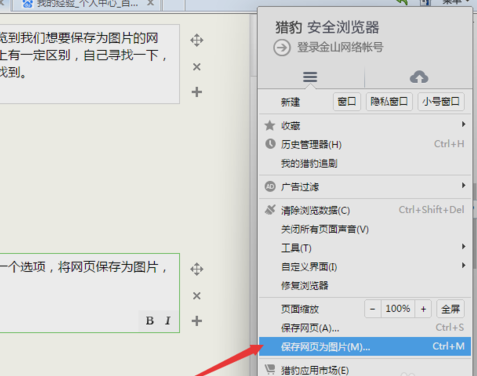
保存网页为图片图-2
3、接着,点击选择保存网页为图片以后就会出现一个另存为对话框,在这里可以命名图片的名字。

保存网页为图片图-3
4、随后,还有一个方法,那就是使用快捷键。按组合键ctrl+m键,同样可以出现另存为的对话框。

.保存为图片图-4
5、最后,完成命名以后就直接点击保存,返回到自己保存的位置,打开图片就可以看到,保存出来的图片就是真个网页的一张图片。不过看的时候需要手动放大一下,不然其中的字太小看不清楚。

网页保存为图片图-5
小伙伴们,两种方法任你们挑~~~
 有用
26
有用
26


 小白系统
小白系统


 1000
1000 1000
1000 1000
1000 1000
1000 1000
1000 1000
1000 1000
1000 1000
1000 1000
1000 1000
1000猜您喜欢
- 优化您的Win7 32位系统,提升性能与稳定..2024/02/10
- xp升级到win7傻瓜教程2020/08/27
- 系统下载win72023/12/06
- 一键重装Win7系统,轻松恢复电脑..2024/01/27
- win7游戏win8:畅享双倍游戏乐趣..2023/11/06
- 小编教你windows7系统序列号激活密钥..2017/06/21
相关推荐
- Win7设置开机密码,保护您的计算机安全..2024/01/29
- windows7系统重装步骤图文展示..2022/08/03
- 电脑怎么重装系统win72022/12/03
- 小白一键重装系统软件win7安装教程..2023/01/10
- win7 U盘安装教程:详细步骤图解,轻松搞..2024/04/21
- win7安装后没有声音怎么办2022/06/03














 关注微信公众号
关注微信公众号



